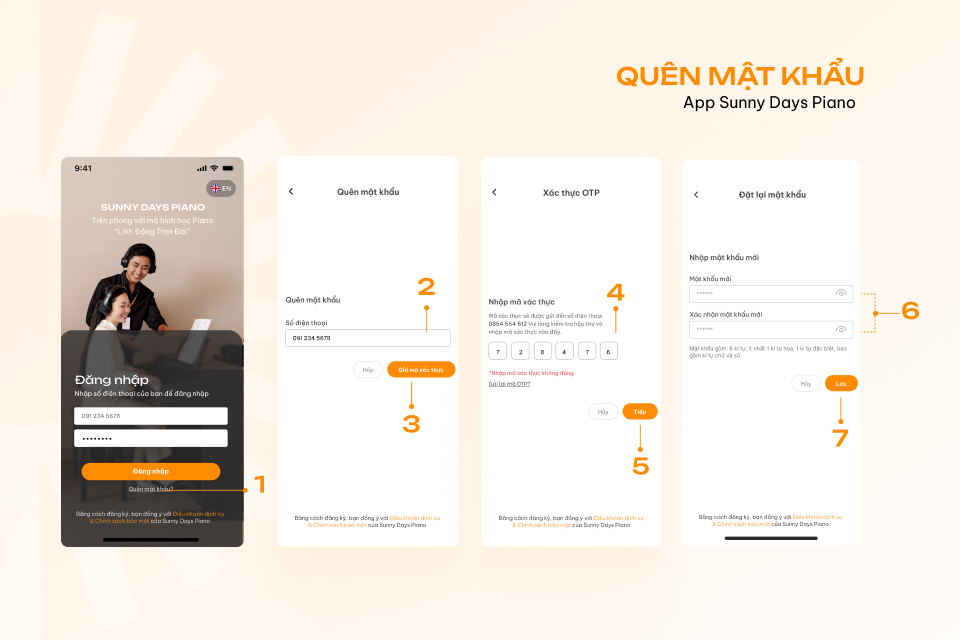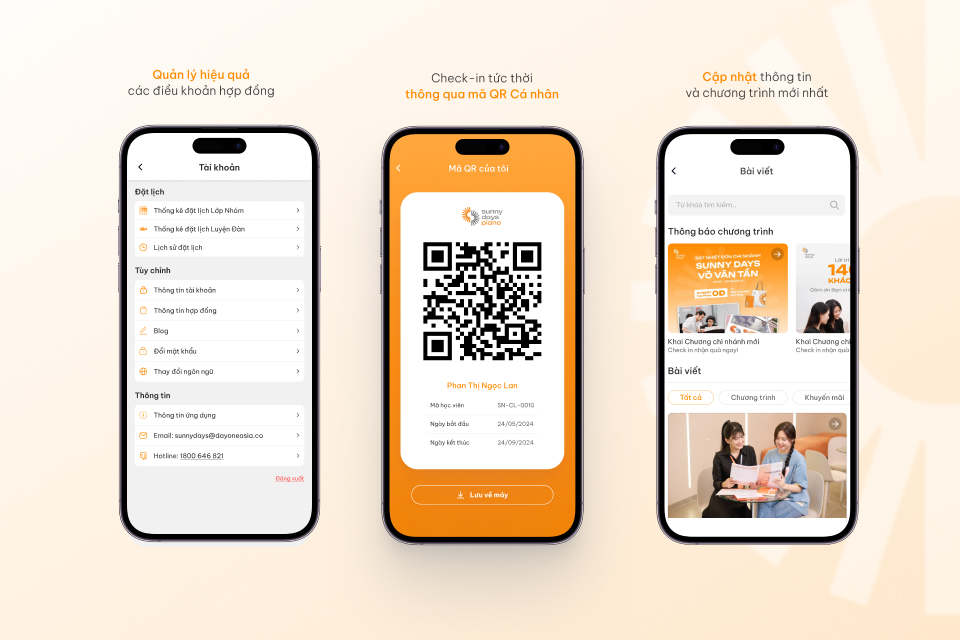1. Hướng dẫn tải và đăng nhập App
1.1. Tải ứng dụng Sunny Days Piano
Trải nghiệm ngay những ưu điểm nổi bật của app đặt lịch học Sunny Days Piano bằng cách quét mã QR code trên hình hoặc truy cập vào link dưới đây:
1.2. Cách đăng nhập app Sunny Days Piano
Học viên sau khi ký hợp đồng thành công sẽ được Sunny Days Piano cung cấp tài khoản và mật khẩu thông qua số điện thoại. Để đăng nhập vào app, bạn chỉ cần:
- Bước 1: Nhấn nút Đăng nhập.
- Bước 2: Điền chính xác thông tin Số điện thoại và Mật khẩu mặc định được cung cấp. Sau đó nhấn Đăng nhập.
- Bước 3: Để tăng tính bảo mật, Sunny Days Piano yêu cầu học viên đổi mật khẩu mới để dễ dàng ghi nhớ và đảm bảo an toàn. Tiến hành nhập mật khẩu hiện tại, mật khẩu mới và xác nhận lại mật khẩu mới -> Nhấn nút “Lưu” để chuyển qua màn hình đăng nhập lại.
Chú ý: Mật khẩu cần có số ký tự lớn hơn 8 bao gồm cả chữ và số, trong đó có ít nhất 1 ký tự viết hoa, 1 ký tự đặc biệt (ví dụ: Abc@123)
- Bước 4: Sau khi đổi mật khẩu thành công, học viên tiến hành đăng nhập lại bằng mật khẩu mới khi đó học viên có thể đăng nhập ứng dụng thành công.
Cách đăng nhập app Sunny Days Piano
2. Hướng dẫn đặt lịch Lớp Nhóm
2.1. Cách thức đặt lịch Lớp Nhóm
Với ứng dụng Sunny Days Piano, học viên có thể đặt lịch học Piano Lớp Nhóm sau khi đã ký hợp đồng tương ứng tại Sunny Days Piano. Nếu chưa đăng ký, khi nhấn vào chức năng đặt lịch "Lớp Nhóm", ứng dụng sẽ hiển thị thông báo như sau:
Màn hình thông báo đăng ký dịch vụ để sử dụng tính năng
Khi đã ký kết hợp đồng, học viên được phép đặt lịch học piano Lớp Nhóm cho 7 ngày tiếp theo. Để đặt lịch học đàn, học viên cần thực hiện các thao tác sau:
Hướng dẫn nhanh: Nhấn vào mục “Lớp Nhóm” -> Tiến hành chọn chi nhánh bạn theo học -> Chọn ngày học mong muốn -> Lựa chọn khung thời gian và nhấn “Đặt lịch” -> Nhấn “Đặt lịch ngay” -> Nhấn “Xác nhận” đặt lịch
Hướng dẫn chi tiết
-
Bước 1: Sau khi đăng nhập thành công, tại màn hình trang chủ, nhấn mục đặt lịch “Lớp Nhóm”.
-
Bước 2: Tiến hành chọn chi nhánh và ngày học phù hợp với thời gian biểu cá nhân của bạn. Lúc này, màn hình sẽ hiển thị tất cả các lớp học trong ngày.
-
Bước 3: Xem lịch lớp học còn trống và tiến hành đặt lịch với nút “Đặt lịch”. Lúc này thông tin chi tiết lớp học sẽ được hiển thị trên màn hình.
- Bước 4: Sau khi kiểm tra đầy đủ thông tin, bạn hãy nhấn “Đặt lịch ngay”.
- Bước 5: Ứng dụng sẽ hiển thị thông báo xác nhận, bạn hãy chọn “Xác nhận” để chắc chắn đặt lịch thành công, nhấn “Quay lại” để từ chối đặt lịch. Khi đã đặt lịch thành công, app Sunny Days Piano sẽ hiển thị thông báo “Đặt lịch thành công”.
- Bước 6: Trên thông báo, để xem kết quả và trạng thái đặt lịch, bạn chỉ cần nhấn chọn “Xem chi tiết”.
Lưu ý quy định đặt lịch lớp Nhóm
-
Học viên lưu ý chỉ được đặt lịch 1 buổi học/ngày và tối đa 2 buổi học/tuần.
-
Kể từ ngày hiện tại, học viên được phép đặt lịch học cho 7 ngày tiếp theo.
2.2. Hướng dẫn huỷ lịch đặt Lớp Nhóm
2.2.1. Quy định huỷ lịch Lớp Nhóm
-
Học viên có thể tự do huỷ lịch đặt trước thời gian bắt đầu buổi học
-
Sau khi buổi học đã bắt đầu, học viên sẽ không thể hủy. Trong trường hợp học viên không đến buổi học 2 lần, tính năng đặt lịch lớp Nhóm sẽ tạm khóa trong vòng 03 ngày.
2.2.2. Cách huỷ lịch Lớp Nhóm
Hướng dẫn nhanh: Truy cập trang “Lịch sử đặt lịch” -> Chọn lịch bạn cần huỷ -> Nhấn nút “Chi tiết” -> Kéo xuống cuối màn hình và chọn “Huỷ đặt lịch” -> Nhấn “Huỷ đặt lịch”
Hướng dẫn chi tiết
Sau khi nắm vững quy định huỷ lịch Lớp Nhóm, để huỷ lịch đặt, bạn cần thực hiện các bước sau:
-
Bước 1: Để huỷ lịch đặt Lớp Nhóm, bạn hãy truy cập trang “Lịch sử đặt lịch”, tìm kiếm lịch đặt Lớp Nhóm bạn muốn huỷ, nhấn nút “Chi tiết”.
-
Bước 2: Sau khi kiểm tra thông tin chính xác, bạn hãy kéo xuống cuối màn hình, nhấn “Huỷ đặt lịch”.
-
Bước 3: App Sunny Days Piano sẽ hiển thị thông báo xác nhận, chọn “Huỷ đặt lịch” để xác nhận việc huỷ lịch đặt hoặc nhấn “Quay lại” để hoãn thao tác huỷ.
Cách huỷ lịch đặt lớp nhóm app Sunny Days Piano
3. Hướng dẫn đặt lịch luyện đàn
3.1. Cách đặt lịch luyện đàn
Tương tự với tính năng đặt lịch Lớp Nhóm, học viên được phép đặt lịch luyện đàn piano cho 7 ngày tiếp theo. Cách thức đặt lịch luyện đàn như sau:
Hướng dẫn nhanh: Nhấn vào mục “Luyện Đàn” -> Tiến hành chọn chi nhánh bạn theo học -> Chọn ngày học mong muốn -> Chọn thời gian bạn muốn bắt đầu buổi tập -> Chọn thời lượng luyện đàn mong muốn -> Chọn đàn trống -> Nhấn “Đặt lịch ngay” -> Nhấn “Xác nhận” đặt lịch.
Hướng dẫn chi tiết
-
Bước 1: Sau khi đăng nhập thành công, tại màn hình trang chủ, nhấn mục đặt lịch “Luyện Đàn” ở góc trái bên trên.
-
Bước 2: Tiến hành chọn chi nhánh, ngày học phù hợp với lịch trình cá nhân của bạn, thời gian bắt đầu buổi tập, thời lượng cần tập để hệ thống kiểm tra chỗ trống.
-
Bước 3: Lúc này đàn học viên có thể đặt sẽ được hiển thị với màu trắng, bạn chỉ cần chọn đàn trống, sau đó nhấn nút “Đặt lịch ngay”.
- Bước 4: Ứng dụng sẽ hiển thị thông báo xác nhận, chọn “Xác nhận” để chắc chắn đặt lịch hoặc nhấn “Quay lại” để từ chối đặt lịch.
- Bước 5: Ngay sau đó app Sunny Days Piano sẽ hiển thị thông báo “Đặt lịch thành công”.
- Bước 6: Trên thông báo, để xem kết quả và trạng thái đặt lịch, bạn chỉ cần nhấn chọn “Xem chi tiết".
Lưu ý quy định đặt lịch luyện đàn
-
Học viên lưu ý chỉ được đặt lịch luyện đàn tối đa 90 phút/lần/ngày. Đặc biệt, học viên có thể linh động tuỳ chọn thời lượng buổi tập từ 30/60/90 phút/buổi.
-
Kể từ ngày hiện tại, học viên được phép đặt lịch luyện đàn cho 7 ngày tiếp theo.
3.2. Hướng dẫn huỷ lịch luyện đàn
3.2.1. Quy định huỷ lịch luyện đàn
- Học viên có thể tự do huỷ lịch đặt trước thời gian bắt đầu buổi tập.
- Sau khi buổi tập đã bắt đầu, học viên sẽ không thể hủy. Trong trường hợp học viên không đến buổi tập 2 lần, tính năng đặt lịch luyện đàn sẽ tạm khóa trong vòng 03 ngày.
3.2.2. Cách huỷ lịch luyện đàn
Hướng dẫn nhanh: Truy cập trang “Lịch sử đặt lịch” -> Chọn lịch bạn cần huỷ -> Nhấn nút “Chi tiết” -> Kéo xuống cuối màn hình và chọn “Huỷ đặt lịch” -> Nhấn “Huỷ đặt lịch”
Hướng dẫn chi tiết
Sau khi nắm vững quy định huỷ lịch luyện đàn, để huỷ lịch đặt, bạn cần thực hiện các bước sau:
-
Bước 1: Đầu tiên, truy cập trang “Lịch sử đặt lịch”, tìm kiếm lịch luyện đàn bạn muốn huỷ, nhấn nút “Chi tiết”
-
Bước 2: Sau khi kiểm tra thông tin chính xác, bạn hãy kéo xuống cuối màn hình, nhấn “Huỷ đặt lịch”
-
Bước 3: App Sunny Days Piano sẽ hiển thị thông báo xác nhận, chọn “Huỷ đặt lịch” để xác nhận việc huỷ lịch đặt hoặc nhấn “Quay lại” để hoãn thao tác huỷ.
Cách huỷ lịch đặt luyện đàn app Sunny Days Piano
4. Hướng dẫn đặt lịch lớp 1-1 không gian chung
4.1. Cách đặt lịch học lớp 1-1 không gian chung
Học viên có thể đặt lịch học lớp 1-1 không gian chung sau khi đã ký hợp đồng tương ứng tại Sunny Days Piano. Nếu chưa đăng ký, khi nhấn vào chức năng đặt lịch HLV lớp 1-1 không gian chung, ứng dụng sẽ hiển thị thông báo như sau:
Màn hình thông báo đăng ký dịch vụ để sử dụng tính năng
Khi đã ký kết hợp đồng, học viên được phép đặt lịch học lớp 1-1 không gian chung cho 7 ngày tiếp theo. Cách thức đặt lịch học như sau:
Hướng dẫn nhanh: Nhấn vào mục “HLV 1-1” -> Nhấn chọn hợp đồng ở phần “Lớp 1-1 không gian chung” -> Tiến hành chọn chi nhánh bạn theo học -> Chọn Huấn Luyện Viên bạn muốn học cùng -> Chọn ngày học mong muốn -> Chọn thời gian bạn muốn bắt đầu buổi học -> Nhấn “Tiếp tục” -> Nhấn “Xác nhận” đặt lịch.
Hướng dẫn chi tiết
Bước 1: Sau khi đăng nhập thành công, tại màn hình trang chủ, nhấn mục “HLV 1-1” ở góc phải bên trên.
Bước 2: Tiếp tục chọn hợp đồng ở phần “Lớp 1-1 không gian chung”
Bước 3: Tiến hành chọn chi nhánh, Huấn Luyện Viên, ngày học phù hợp với lịch trình cá nhân của bạn, thời lượng buổi học mặc định là 1 tiếng.
Bước 4: Lúc này các khung thời gian Huấn Luyện Viên còn trống lịch sẽ được hiển thị với màu trắng, bạn chỉ cần chọn thời gian trống phù hợp với lịch trình của mình, sau đó nhấn nút “Tiếp tục”
Bước 5: Ứng dụng sẽ hiển thị thông báo xác nhận, chọn “Xác nhận” để chắc chắn đặt lịch hoặc nhấn “Quay lại” để từ chối đặt lịch.
Bước 6: Ngay sau đó app Sunny Days Piano sẽ hiển thị thông báo “Đặt lịch thành công”
Bước 7: Trên thông báo, để xem kết quả và trạng thái đặt lịch, bạn chỉ cần nhấn chọn “Xem chi tiết"
Lưu ý quy định đặt lịch học lớp 1-1 không gian chung:
- Học viên được đặt nhiều lịch học trong ngày.
- Kể từ ngày hiện tại, học viên được phép đặt lịch học cho 7 ngày tiếp theo.
4.2. Hướng dẫn huỷ lịch học lớp 1-1 không gian chung
4.2.1. Quy định huỷ lịch học lớp 1-1 không gian chung
- Học viên có thể tự do huỷ lịch đặt trước thời gian bắt đầu buổi học
- Sau khi buổi học đã bắt đầu, học viên sẽ không thể hủy. Trong trường hợp học viên không đến buổi học 2 lần, tính năng đặt lịch lớp 1-1 không gian chung sẽ tạm khóa trong vòng 03 ngày.
4.2.2. Cách huỷ lịch học lớp 1-1 không gian chung
Hướng dẫn nhanh: Truy cập trang “Lịch sử đặt lịch” -> Chọn lịch bạn cần huỷ -> Nhấn nút “Chi tiết” -> Kéo xuống cuối màn hình và chọn “Huỷ đặt lịch” -> Nhấn “Huỷ đặt lịch”
Hướng dẫn chi tiết
Sau khi nắm vững quy định huỷ lớp 1-1 không gian chung, để huỷ lịch đặt, bạn cần thực hiện các bước sau:
Bước 1: Đầu tiên, truy cập trang “Lịch sử đặt lịch”, tìm kiếm lịch học lớp 1-1 không gian chung bạn muốn huỷ, nhấn nút “Chi tiết”
Bước 2: Sau khi kiểm tra thông tin chính xác, bạn hãy kéo xuống cuối màn hình, nhấn “Huỷ đặt lịch”
Bước 3: App Sunny Days Piano sẽ hiển thị thông báo xác nhận, chọn “Huỷ đặt lịch” để xác nhận việc huỷ lịch đặt hoặc nhấn “Quay lại” để hoãn thao tác huỷ.
Cách huỷ lịch đặt lịch học lớp 1-1 không gian chung app Sunny Days Piano
5. Hướng dẫn đặt lịch lớp 1-1 không gian riêng
5.1. Cách đặt lịch học lớp 1-1 không gian riêng
Học viên có thể đặt lịch học lớp 1-1 không gian riêng sau khi đã ký hợp đồng tương ứng tại Sunny Days Piano. Nếu chưa đăng ký, khi nhấn vào chức năng đặt lịch HLV lớp 1-1 không gian riêng, ứng dụng sẽ hiển thị thông báo như sau:
Màn hình thông báo đăng ký dịch vụ để sử dụng tính năng
Khi đã ký kết hợp đồng, học viên được phép đặt lịch học lớp 1-1 không gian riêng cho 7 ngày tiếp theo. Dưới đây là hướng dẫn cách thức đặt lịch học:
Hướng dẫn nhanh: Nhấn vào mục “Đặt lịch HLV 1-1” -> Nhấn mục “Lớp 1-1 không gian riêng” -> Tiến hành chọn chi nhánh bạn theo học -> Chọn Huấn Luyện Viên bạn muốn học cùng -> Chọn ngày học mong muốn -> Chọn thời gian bạn muốn bắt đầu buổi học -> Nhấn “Tiếp tục” -> Nhấn “Xác nhận” đặt lịch.
Hướng dẫn chi tiết
Bước 1: Sau khi đăng nhập thành công, tại màn hình trang chủ, nhấn mục “HLV 1-1” ở góc phải bên trên.
Bước 2: Tiếp tục chọn hợp đồng ở mục “Lớp 1-1 không gian riêng”
Bước 3: Tiến hành chọn chi nhánh, Huấn Luyện Viên, ngày học phù hợp với lịch trình cá nhân của bạn, thời lượng buổi học mặc định là 1 tiếng.
Bước 4: Lúc này các khung thời gian Huấn Luyện Viên còn trống lịch sẽ được hiển thị với màu trắng, bạn chỉ cần chọn thời gian trống phù hợp với lịch trình của mình, sau đó nhấn nút “Tiếp tục”
Bước 5: Ứng dụng sẽ hiển thị thông báo xác nhận, chọn “Xác nhận” để chắc chắn đặt lịch hoặc nhấn “Quay lại” để từ chối đặt lịch.
Bước 6: Ngay sau đó app Sunny Days Piano sẽ hiển thị thông báo “Đặt lịch thành công”
Bước 7: Trên thông báo, để xem kết quả và trạng thái đặt lịch, bạn chỉ cần nhấn chọn “Xem chi tiết"
Lưu ý quy định đặt lịch học lớp 1-1 không gian riêng:
- Học viên được đặt nhiều lịch học trong 1 ngày.
- Kể từ ngày hiện tại, học viên được phép đặt lịch học cho 7 ngày tiếp theo.
5.2. Hướng dẫn huỷ lịch học lớp 1-1 không gian riêng
5.2.1. Quy định huỷ lịch học lớp 1-1 không gian riêng
- Học viên có thể tự do huỷ lịch đặt trước thời gian bắt đầu buổi học
- Sau khi buổi học đã bắt đầu, học viên sẽ không thể hủy. Trong trường hợp học viên không đến buổi học 2 lần, tính năng đặt lịch lớp 1-1 không gian riêng sẽ tạm khóa trong vòng 03 ngày.
5.2.2. Cách huỷ lịch học lớp 1-1 không gian riêng
Hướng dẫn nhanh: Truy cập trang “Lịch sử đặt lịch” -> chọn lịch bạn cần huỷ -> Nhấn nút “Chi tiết” -> Kéo xuống cuối màn hình và chọn “Huỷ đặt lịch” -> Nhấn “Huỷ đặt lịch”
Hướng dẫn chi tiết
Sau khi nắm vững quy định huỷ lớp 1-1 không gian riêng, để huỷ lịch đặt, bạn cần thực hiện các bước sau:
Bước 1: Đầu tiên, truy cập trang “Lịch sử đặt lịch”, tìm kiếm lịch học lớp 1-1 không gian riêng bạn muốn huỷ, nhấn nút “Chi tiết”
Bước 2: Sau khi kiểm tra thông tin chính xác, bạn hãy kéo xuống cuối màn hình, nhấn “Huỷ đặt lịch”
Bước 3: App Sunny Days Piano sẽ hiển thị thông báo xác nhận, chọn “Huỷ đặt lịch” để xác nhận việc huỷ lịch đặt hoặc nhấn “Quay lại” để hoãn thao tác huỷ.
Cách huỷ lịch đặt lịch học lớp 1-1 không gian riêng app Sunny Days Piano
6. Hướng dẫn đặt lịch lớp trải nghiệm HLV
6.1. Cách đặt lịch học lớp trải nghiệm HLV
Học viên được phép đặt lịch học lớp trải nghiệm HLV khi được tặng các buổi học trải nghiệm HLV tại Sunny Days. Nếu chưa có buổi tặng trải nghiệm HLV, ứng dụng sẽ hiển thị thông báo như sau:
Khi đã ký kết hợp đồng thích hợp và có buổi tặng trải nghiệm HLV, học viên được phép đặt lịch học trải nghiệm HLV cho 7 ngày tiếp theo. Cách thức đặt lịch trải nghiệm HLV như sau:
Hướng dẫn nhanh: Nhấn vào chức năng “HLV 1-1” -> Nhấn chọn “Tặng thêm 2 buổi trải nghiệm HLV” -> Tiến hành chọn chi nhánh bạn theo học -> Chọn Huấn Luyện Viên bạn muốn học cùng -> Chọn ngày học mong muốn -> Chọn thời gian bạn muốn bắt đầu buổi học -> Nhấn “Tiếp tục” -> Nhấn “Xác nhận” đặt lịch.
Hướng dẫn chi tiết
Bước 1: Sau khi đăng nhập thành công, tại màn hình trang chủ, nhấn chọn chức năng “HLV 1-1” ở góc phải bên trên.
Bước 2: Tiếp tục chọn mục “Tặng thêm 2 buổi trải nghiệm HLV”
Bước 3: Tiến hành chọn chi nhánh, Huấn Luyện Viên, ngày học phù hợp với lịch trình cá nhân của bạn thời lượng buổi học mặc định là 1 tiếng.
Bước 4: Lúc này các khung thời gian Huấn Luyện Viên còn trống lịch sẽ được hiển thị với màu trắng, bạn chỉ cần chọn thời gian trống phù hợp với lịch trình của mình, sau đó nhấn nút “Tiếp tục”
Bước 5: Ứng dụng sẽ hiển thị thông báo xác nhận, chọn “Xác nhận” để chắc chắn đặt lịch hoặc nhấn “Quay lại” để từ chối đặt lịch.
Bước 6: Ngay sau đó app Sunny Days Piano sẽ hiển thị thông báo “Đặt lịch thành công”
Bước 7: Trên thông báo, để xem kết quả và trạng thái đặt lịch, bạn chỉ cần nhấn chọn “Xem chi tiết"
Lưu ý quy định đặt lịch học lớp trải nghiệm HLV:
- Học viên được phép đặt nhiều lịch học trong 1 ngày.
- Kể từ ngày hiện tại, học viên được phép đặt lịch trải nghiệm HLV cho 7 ngày tiếp theo.
6.2. Hướng dẫn huỷ lịch học lớp trải nghiệm HLV
6.2.1. Quy định huỷ lịch học lớp Trải nghiệm HLV
- Học viên có thể tự do huỷ lịch đặt trước thời gian bắt đầu buổi học
- Sau khi buổi học đã bắt đầu, học viên sẽ không thể hủy. Trong trường hợp học viên không đến buổi học, tính năng đặt lịch lớp Trải nghiệm HLV sẽ tạm khóa trong vòng 03 ngày.
6.2.2. Cách huỷ lịch học lớp trải nghiệm HLV
Hướng dẫn nhanh: Truy cập trang “Lịch sử đặt lịch” -> Chọn lịch bạn cần huỷ -> Nhấn nút “Chi tiết” -> Kéo xuống cuối màn hình và chọn “Huỷ đặt lịch” -> Nhấn “Huỷ đặt lịch”
Hướng dẫn chi tiết
Sau khi nắm vững quy định huỷ lớp trải nghiệm HLV, để huỷ lịch đặt, bạn cần thực hiện các bước sau:
Bước 1: Đầu tiên, truy cập trang “Lịch sử đặt lịch”, tìm kiếm lịch học lớp trải nghiệm HLV bạn muốn huỷ, nhấn nút “Chi tiết”
Bước 2: Sau khi kiểm tra thông tin chính xác, bạn hãy kéo xuống cuối màn hình, nhấn “Huỷ đặt lịch”
Bước 3: App Sunny Days Piano sẽ hiển thị thông báo xác nhận, chọn “Huỷ đặt lịch” để xác nhận việc huỷ lịch đặt hoặc nhấn “Quay lại” để hoãn thao tác huỷ.
Cách huỷ lịch đặt lịch học lớp Trải nghiệm HLV app Sunny Days Piano
7. Một số tính năng nổi bật khác
7.1. Tra cứu lịch sử đặt lịch
Tất cả các lịch đặt bao gồm cả lịch đặt Lớp Nhóm và lịch đặt luyện đàn đều được hiển thị trên màn hình “Lịch sử đặt lịch”. Trang cho phép học viên theo dõi lịch đặt theo các tình trạng: “Tất cả”, “Đã đặt”, “Đã huỷ”. Đặc biệt, các lịch học sắp diễn ra, App Sunny Days Piano sẽ hiển thị thông báo nhắc nhở học viên tại trang chủ ứng dụng.
7.2. Thống kê số lượng lịch đặt mỗi tháng
Ứng dụng Sunny Days Piano hỗ trợ học viên dễ dàng hơn trong việc theo dõi quá trình học piano của bản thân, nắm bắt tiến độ và kiểm soát tốt hơn lộ trình học của mình với tính năng thống kê lịch đặt Lớp Nhóm và lịch đặt luyện đàn.
7.3. Quản lý thông tin cá nhân và theo dõi điều khoản hợp đồng
Thông tin cá nhân, mật khẩu cùng hợp đồng đăng ký các gói học piano được app Sunny Days Piano lưu trữ cá nhân hoá, đảm bảo tính bảo mật, giúp học viên kiểm soát thời hạn cùng các điều khoản hợp đồng tiện lợi hơn. Một số vấn đề liên quan đến mật khẩu, học viên có thể tham khảo các trường hợp sau đây:
Đổi mật khẩu mới
Nhấn vào trang cá nhân -> Chọn “Đổi mật khẩu” -> Tiến hành nhập mật khẩu hiện tại, mật khẩu mới và xác nhận lại mật khẩu mới -> Nhấn nút “Lưu”
Chú ý: Mật khẩu cần có số ký tự lớn hơn 8 bao gồm cả chữ và số, trong đó có ít nhất 1 ký tự viết hoa, 1 ký tự đặc biệt (ví dụ: Abc@123)
Cách thức đổi mật khẩu ứng dụng Sunny Days Piano
Quên mật khẩu
Nhấn “Quên mật khẩu” -> Nhập Số điện thoại -> Nhấn “Gửi mã xác thực” -> Nhập mã xác thực -> Nhấn nút “Tiếp” -> Màn hình đặt lại mật khẩu sẽ được hiển thị, bạn chỉ cần nhập mật khẩu mới -> Chọn “Lưu” -> Nhấn nút “Xác nhận”
Lưu ý: Bạn cần nhập mã xác thực OTP được gửi về số điện thoại trong vòng 2 phút.
Các bước lấy lại mật khẩu đăng nhập
Ngoài những tính năng nổi bật trên, app Sunny Days Piano còn hỗ trợ thêm học viên:
- Check-in lớp học, điểm danh tức thời với mã QR cá nhân
- Cập nhật tin tức, sự kiện mới nhất tại chuyên mục Blog trên giao diện trang chủ
8. Thông tin liên hệ
Trung tâm chăm sóc khách hàng của Sunny Days Piano luôn sẵn sàng hỗ trợ các vấn đề liên quan đến chất lượng dịch vụ:
- Hotline: 1800646821
- Email: sunnydays.cskh@dayoneasia.co
.jpg)
.jpg)
.jpg)
.jpg)
.jpg)
.jpg)
.jpg)
.jpg)
.jpg)
.jpg)
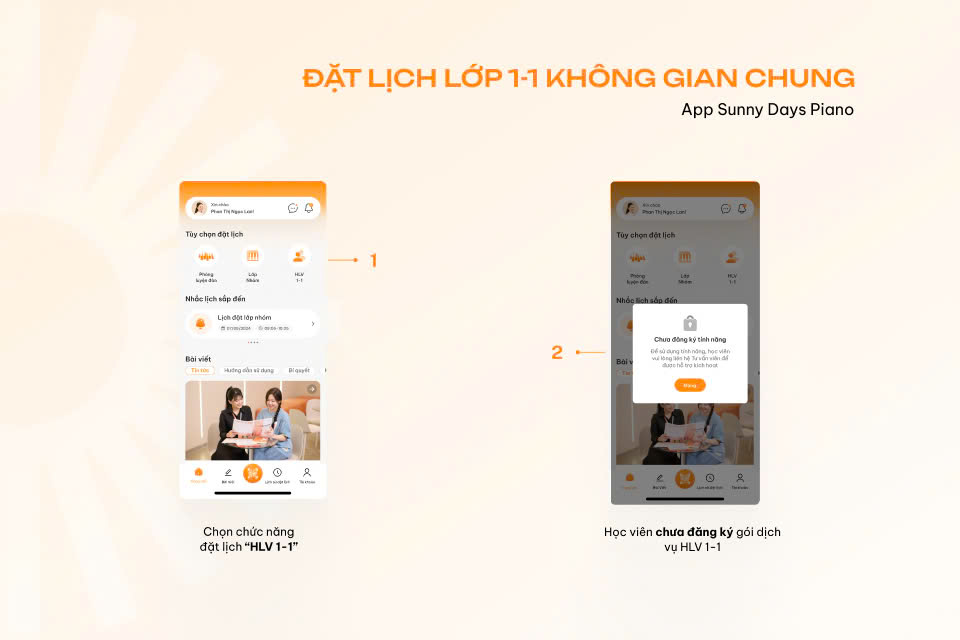
.jpg)
.jpg)
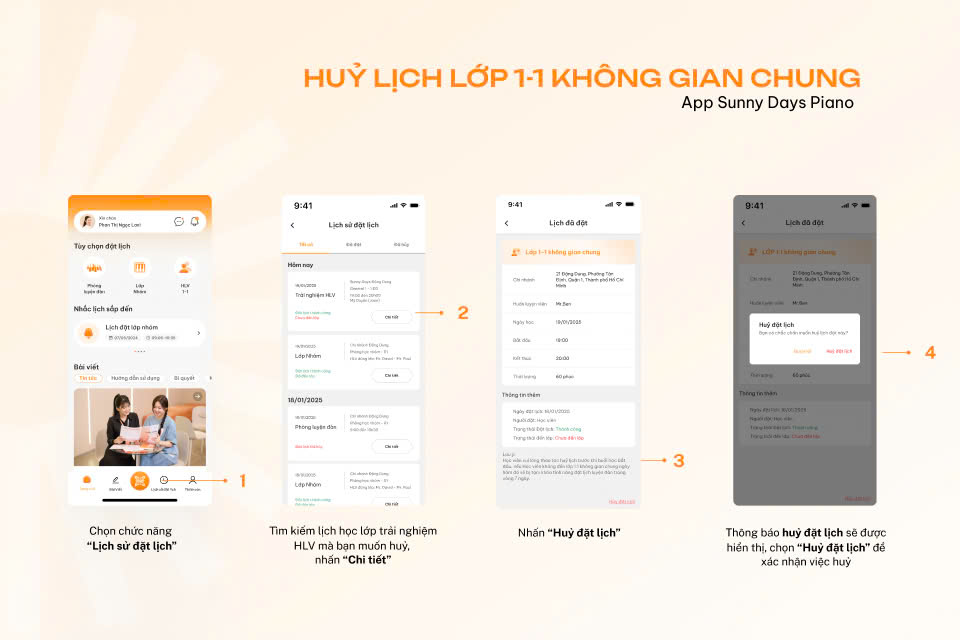
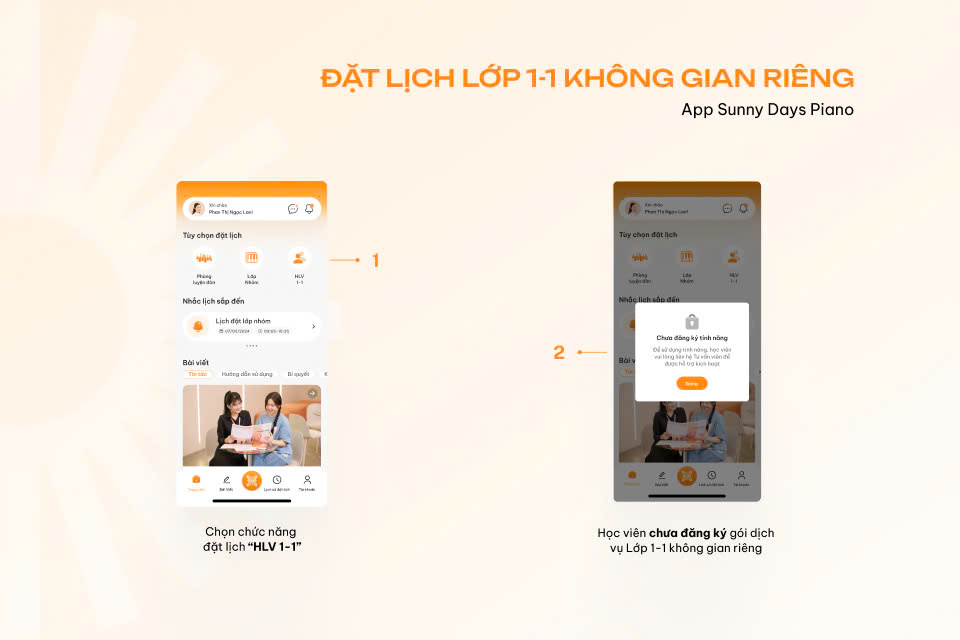
.jpg)
.jpg)
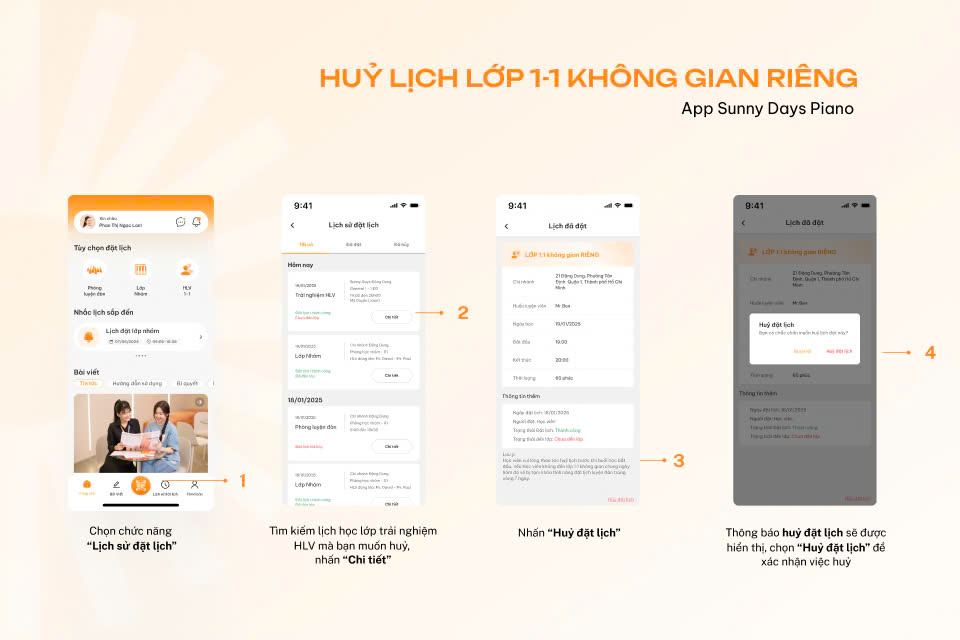
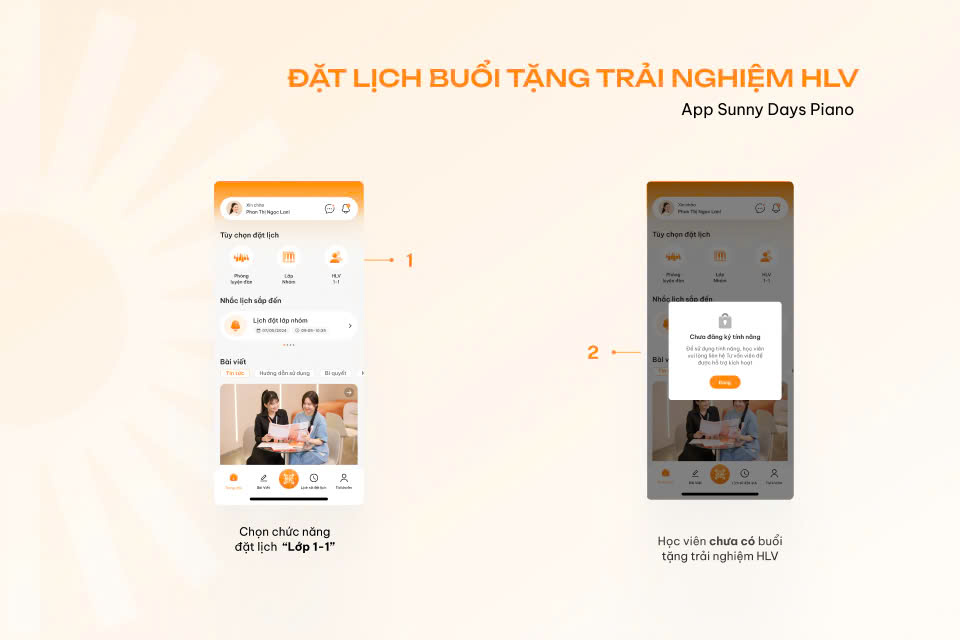
.jpg)
.jpg)
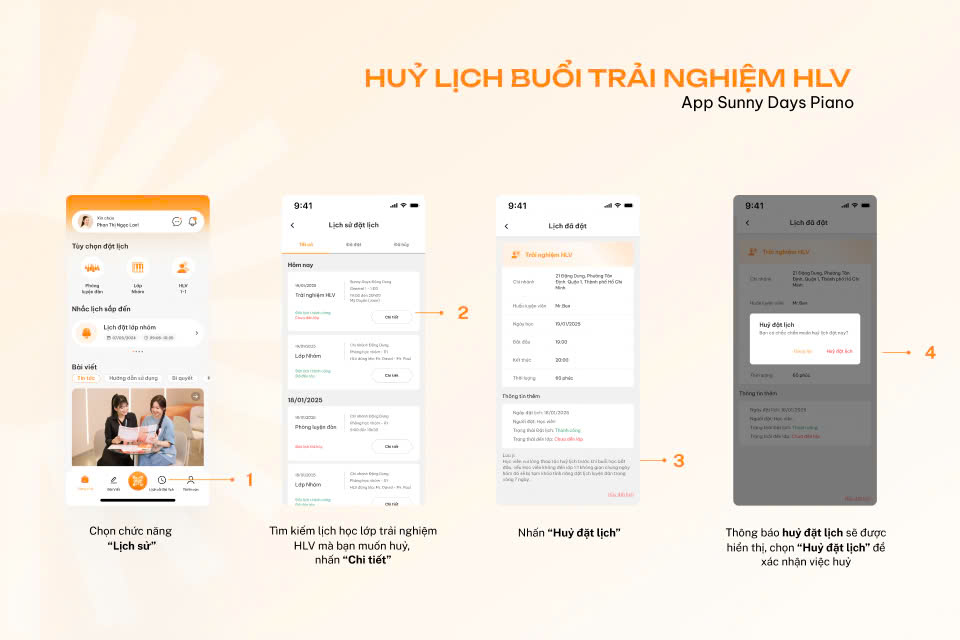
.jpg)